VistaSoft Monitor

Manuale
© 2022-2023 DÜRR DENTAL SE

Manuale
© 2022-2023 DÜRR DENTAL SE
Questo manuale si applica per VistaSoft Monitor a partire dalla versione 10/2023.
Il presente manuale costituisce parte integrante del software. Esso corrisponde alle caratteristiche del software e allo stato della tecnica al momento dell'immissione in commercio.
In caso di mancata osservanza delle disposizioni e degli avvisi contenuti nel presente manuale, il produttore e il distributore non forniscono alcuna garanzia e declinano qualsiasi responsabilità in materia di utilizzo e funzionamento sicuri dell'apparecchio e del software.
Il manuale in lingua tedesca rappresenta le istruzioni originali. Tutte le altre lingue sono traduzioni delle istruzioni originali.
Le indicazioni di avvertenza riportate nel presente documento indicano un possibile pericolo di danni a persone o cose.
Esse sono contrassegnate dai simboli riportati qui di seguito:

Simbolo di avvertenza generale
Le indicazioni di avvertenza sono strutturate come segue:

Descrizione del tipo e della fonte del pericolo
La mancata osservanza delle indicazioni di avvertenza può comportare conseguenze
Rispettare queste misure al fine di evitare pericoli.
PERICOLO
Pericolo immediato di lesioni gravi o morte
AVVERTENZA
Pericolo possibile di lesioni gravi o morte
ATTENZIONE
Pericolo di lesioni lievi
AVVISO
Pericolo di ingenti danni materiali
Nella documentazione e nel software vengono utilizzati i seguenti simboli:
Avviso, ad esempio avvisi particolari per quanto riguarda l‘utilizzo economico dell‘apparecchio.

Attenersi alla documentazione di accompagnamento elettronica.

Produttore
Tutti gli schemi di connessione, le procedure, i nomi, i programmi software e gli apparecchi indicati sono protetti da copyright.
La riproduzione delle istruzioni di montaggio e d'uso, anche parziale, può avvenire esclusivamente previa autorizzazione scritta del titolare del copyright.
Il software serve per la visualizzazione, la configurazione, l'analisi di informazioni e la gestione della manutenzione di apparecchi del costruttore.
Il software serve per il monitoraggio degli apparecchi del costruttore via computer.
Il software ha le seguenti funzioni:Raccogliere, analizzare, segnalare e documentare messaggi e situazioni di errore in tempo reale
Mostrare i dati tecnici e le grandezze fisiche
Offrire supporto per la manutenzione
Documentare il funzionamento
Adeguare le impostazioni dell'apparecchio
Salvare i dati sul Cloud
Con il consenso esplicito del dentista i dati possono essere resi accessibili anche a terzi (rete commerciale o Service Partner) tramite un'interfaccia.
Il software integra la funzione del modulo indicatore per il monitoraggio del recuperatore d'amalgama. Tuttavia lo scopo cui è stato destinato non è la sostituzione del modulo indicatore.
Ogni impiego che si discosti da quello conforme è da considerarsi improprio. Per danni derivanti da un utilizzo non conforme, il produttore non si assume alcuna responsabilità. Il rischio è unicamente dell'operatore.
Durante il funzionamento del software, attenersi alle direttive, alle leggi, ai regolamenti e alle disposizioni vigenti sul luogo di utilizzo.
Non modificare il software.
Attenersi alle istruzioni di installazione e al manuale del software.
Istruire o far istruire ogni operatore nell'utilizzo del software.
Il software viene installato su un computer che può essere collegato ad Internet. Pertanto il sistema deve essere protetto da minacce provenienti da internet.
Utilizzare software di antivirus e aggiornarli regolarmente.
Fare attenzione alle indicazioni inerenti a possibili virus ed eventualmente eseguire una verifica con il software antivirus ed eliminarli.
Utilizzare il firewall, configurare conformemente e aggiornare regolarmente.
Aggiornare regolarmente il sistema operativo del computer.
Eseguire un regolare backup dei dati.
Consentire l'accesso al computer solamente agli utenti autorizzati, ad esempio tramite nome utente e password.
Assicurarsi di scaricare esclusivamente contenuti affidabili. Installare esclusivamente aggiornamenti di software e firmware autenticati dal produttore.
Il software è installato su un computer della rete locale dello studio e collegato agli apparecchi di Dürr Dental presenti nello studio.
Se è presente un messaggio per un apparecchio dello studio, il software trasmette il messaggio al Cloud (vistasoftmonitor.com). Inoltre, compare un messaggio dell'icona di notifica di VS Monitor nella barra delle applicazioni.
Lo stato attuale dei dispositivi e i prossimi interventi di manutenzione possono essere visualizzati tramite un browser.
I dispositivi possono essere assegnati facoltativamente a un partner di servizio partecipante. Il partner di servizio riceve automaticamente gli apparecchi e le pratiche ad essi assegnate nella propria vista.
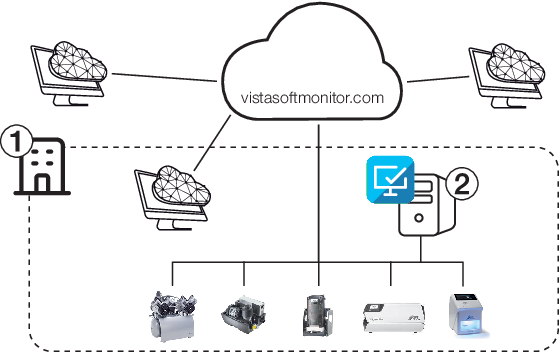
Al software possono essere collegati tutti gli apparecchi del costruttore compatibili e collegabili alla rete.
Per una panoramica aggiornata degli apparecchi supportati, vedi www.duerrdental.com/en/vistasoftmonitor/.
Gli apparecchi senza connessione di rete possono essere collegati al software tramite Connect Box.
Requisiti per l'installazione server del software VistaSoft Monitor su un server o un computer nella rete dello studio:
Sistema operativo: | Windows Server 2019 Microsoft Windows 10, 64-bit Microsoft Windows 11 |
Scheda grafica: | Risoluzione ³ 1280 x 1024 (consigliata) |
Interfaccia: | Ethernet, DHCP/assegnazione dinamica degli indirizzi IP Internet Proxy di rete non ammesso |
Porte richieste: | TCP: 502, 512, 514, 50123, 25565 UDP: 1900, 45123, 45124, 45125 |
Software aggiuntivi richiesti: | Browser (Mozilla Firefox, Google Chrome o Microsoft Edge, versione più recente) Per il collegamento di scanner per film ai fosfori: VistaSoft Server o installazione monoutenza (a partire dalla versione 3.0.20) sullo stesso computer |
Periferiche richieste: | Riproduzione del suono (scheda audio, altoparlante) raccomandata |
Per l'interfaccia utente del Cloud è necessario solo un browser.
La connessione alla rete degli apparecchi deve essere il più stabile possibile, per esempio tramite LAN o WLAN opportunamente dimensionata per garantire la stabilità.
Il software del server verrà installato su un computer nella rete locale. Tale computer agisce come interfaccia al Cloud e necessita del collegamento a internet.
Per il software del server attenersi a quanto segue:Installare il software del server su un computer che funziona in modo permanente.
Consigliato: server della rete dello studio. Se non è possibile: qualsiasi computer, ad esempio il PC della reception.
Utilizzare il software del server su un solo computer della rete
VistaSoft Monitor non è compatibile con Tyscor Pulse. Disinstallare Tyscor Pulse.
Software d'immagini VistaSoft (dalla versione 3.0.20) installato sullo stesso computer del server.
Al primo avvio di VistaSoft viene automaticamente scaricato e installato VistaSoft Monitor. Se non si dispone di un collegamento a internet, il software potrà essere scaricato e installato successivamente.
Se VistaSoft (a partire dalla versione 3.0.20) e VistaSoft Monitor sono stati installati insieme, non è necessaria un'ulteriore installazione di VistaSoft Monitor nella rete dello studio.
Il software può essere installato e messo in funzione esclusivamente da personale specializzato.
Dopo l'installazione, nella barra delle applicazioni compare l'icona di notifica.

Se si verifica un nuovo messaggio per un apparecchio, VistaSoft Monitor invia l'informazione al cloud. Il notificatore segnala un nuovo messaggio nella barra delle applicazioni e come notifica di Windows.
La durata della visualizzazione delle notifiche può essere estesa fino a 5 minuti tramite le impostazioni di Windows.
Successivamente viene configurato VistaSoft Monitor sul computer con l'installazione server.
Studio:
Accesso agli apparecchi all'interno dello studio, necessario per l'utilizzo di VS Monitor
Service Partner:
Accesso opzionale allo studio da parte di Service Partner registrati
La configurazione pratica è descritta di seguito.
Per informazioni per partner di servizio vedere VistaSoft Monitor per partner di servizio
Computer nella rete locale con installazione server di VistaSoft Monitor
Account utente su vistasoftmonitor.com (se necessario, registrarsi di nuovo)
 .oCliccare su Start > Dürr Dental VS Monitor > VS Monitor Icona di notifica.
.oCliccare su Start > Dürr Dental VS Monitor > VS Monitor Icona di notifica.Durante l'installazione viene creata automaticamente la sede principale  .
.
Consigliamo di nominare la sede principale con un nome eloquente, per es. "Studio dentistico dr. Rossi".
La sede principale può essere anche suddivisa in altre sedi, vedere Gestire le sedi. In questo modo le grandi organizzazioni possono avere una semplice panoramica degli apparecchi presenti nelle varie sedi.
 Impostazioni.
Impostazioni.I membri sono degli utenti che possono accedere all’organizzazione nel monitor VS. Possono essere aggiunti solo alla sede principale.
Esistono diversi ruoli con diversi diritti di accesso:
Ruolo | Diritti di accesso |
|---|---|
Iscritto | Richiedere informazioni sull'apparecchio |
Amministratore | Gestire le sedi Gestione membri Gestire gli apparecchi Impostare i parametri dell'apparecchio |
 Impostazioni.
Impostazioni. .
. Modifica ruolo.
Modifica ruolo. .
. Cancella.
Cancella.Se per un apparecchio è presente un messaggio importante (guasto) o sono in scadenza operazioni di manutenzione, il software informa automaticamente i contatti registrati in Notifiche.
Le notifiche possono essere registrate su tutti i livelli dell'organizzazione. Se un contatto di notifica viene visualizzato in grigio, questo è inserito in una posizione di livello superiore.
 Impostazioni.
Impostazioni. accanto alla voce.
accanto alla voce. Cancella.
Cancella.Al primo accesso di un utente sul computer con installazione server di VistaSoft Monitor, tutti gli apparecchi che si trovano nella rete vengono assegnati automaticamente all'utente che effettua l'accesso.
L'utente potrà quindi accedere all'interfaccia utente da qualsiasi terminale per monitorare i suoi apparecchi.
Al momento della concessione della licenza di VistaSoft viene automaticamente creato un account utente e inviata un'e-mail con il link di attivazione.
Ciascun apparecchio viene automaticamente aggiunto ad un elenco di apparecchi e, successivamente, attribuito alla sede principale. Qualora siano presenti altre sedi, è possibile attribuire l'apparecchio ad un'altra sede.
È possibile assegnare un partner di monitoraggio a ciascun apparecchio. Il partner di monitoraggio può quindi visualizzare le informazioni sull’apparecchio ed effettuare le impostazioni.
L'elenco dei dispositivi sul cruscotto contiene gli apparecchi monitorati da un partner di servizio, contrassegnati con  .
.
Contattare il partner di monitoraggio prima che l’apparecchio venga assegnato al partner di monitoraggio. Il partner di monitoraggio potrebbe addebitare delle spese.
È possibile selezionare solo i partner di monitoraggio registrati in VS Monitor.
 posta in ingresso una notifica relativa al nuovo apparecchio.
posta in ingresso una notifica relativa al nuovo apparecchio.Per i separatori di amalgama, la funzione WasteWatch può essere utilizzata per commissionare automaticamente alle aziende lo smaltimento e la consegna del contenitore di raccolta dell'amalgama.
Quando il contenitore di raccolta dell'amalgama è pieno al 95% e deve essere sostituito, viene inviata una notifica alle aziende registrate. La notifica contiene le informazioni di contatto e le informazioni di base sull’apparecchio.
In attesa: la richiesta non è ancora stata confermata.
Registrato: L'azienda ha confermato la richiesta. La funzione di notifica è attiva.
Deregistrato: L'azienda ha rifiutato la richiesta.
Scaduto: L'azienda non ha risposto entro 30 giorni.
È possibile inviare una nuova richiesta.
Le visualizzazioni e i diritti variano a seconda del ruolo (amministratore o membro) e dell'utente (studio o partner di servizio).
Sul computer della rete locale su cui è installato il software, in background è attiva l'icona di notifica di VS Monitor.
L'icona di notifica ha due funzioni:Mostrare le notifiche sul desktop del computer.
Creare il collegamento fra gli apparecchi e il Cloud.
Se si chiude l'interfaccia utente nel browser, non si termina il software sul computer. Il software resta attivo; l'icona di notifica continua a visualizzare lo stato nella barra delle applicazioni.
Per riaprire l'interfaccia utente, cliccare sull'icona nella barra delle applicazioni.
L'icona del programma di notifica visualizza nella barra delle applicazioni il livello di messaggio più urgente degli apparecchi, in quel momento.
 | Funzionamento privo di disturbi (nessun messaggio) |
 | Guasto |
 | Avviso |
 | Avviso |
 | Collegamento interrotto con gli apparecchi |
Tramite il menu contestuale nella barra delle applicazioni (tasto destro del mouse sull'icona del programma) è possibile terminare l'icona di notifica o interrompere il collegamento al Cloud:
Disattivare le notifiche sul desktop | Le notifiche sul desktop vengono disattivate. Il collegamento fra gli apparecchi e il Cloud viene mantenuto. V. anche Notifiche dell'icona di notifica |
Interrompere il collegamento al Cloud | Il collegamento al Cloud viene interrotto. Non vengono più inoltrati al Cloud i messaggi e le informazioni sugli apparecchi. |
Aprire VS Monitor | L'interfaccia utente del Cloud si apre nel browser. |
Avviare TeamViewer | TeamViewer Client viene avviato. Un tecnico può collegarsi al computer. |
 della barra delle applicazioni e selezionare Disattivare notifiche sul desktop nel menu contestuale.
della barra delle applicazioni e selezionare Disattivare notifiche sul desktop nel menu contestuale.Interrompendo il collegamento fra l'icona di notifica e il Cloud, non vengono più inoltrati al Cloud i messaggi e le informazioni sugli apparecchi.
 nella barra delle applicazioni e selezionare Interrompere collegamento al Cloud nel menu contestuale.
nella barra delle applicazioni e selezionare Interrompere collegamento al Cloud nel menu contestuale.Ci sono due modi di aprire l'interfaccia utente:
 .
.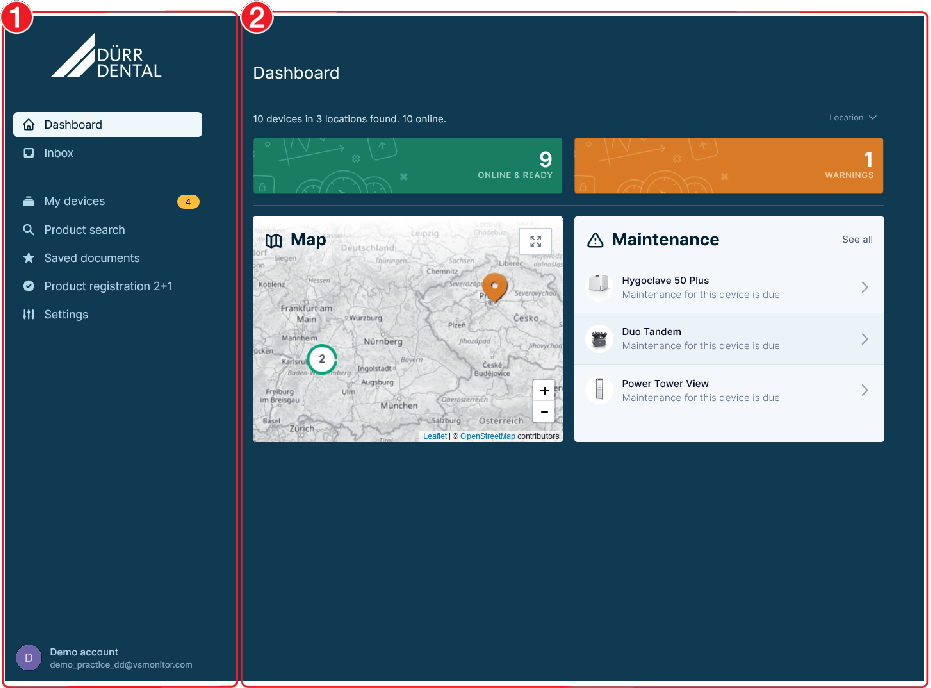
L'interfaccia utente del Cloud è composta dalla barra di navigazione e dall'area del contenuto.
L'area del contenuto è in funzione della schermata selezionata nella barra di navigazione.
La barra di navigazione consente di selezionare diverse schermate, a seconda del ruolo dell'utente che ha effettuato l'accesso:
 | Dashboard | Pagina iniziale, panoramica dello stato degli apparecchi e sedi La sezione Manutenzioni viene visualizzata solo se sono presenti manutenzioni in scadenza. |
 | Posta in arrivo | Note per lo studio:
|
 | I miei apparecchi | Informazioni su tutti gli apparecchi disponibili nella rete locale. Se vi sono apparecchi in stato Guasto, Attenzione o Nota, il numero di tali apparecchi viene indicato nella barra di navigazione. Il colore di sfondo indica il massimo livello di messaggio registrato. vedi anche I miei apparecchi |
 | Ricerca prodotti | Ricerca di informazioni sui prodotti Dürr Dental in base al numero di serie, al numero d'ordine o al nome del prodotto. Tramite l'app può essere facilmente scansionata per la ricerca anche la targhetta. |
 | Documenti salvati | Documenti che sono stati evidenziati come preferiti |
 | Registrazione del prodotto 2+1 | Registrare un nuovo apparecchio in Dürr Dental per richiedere l'estensione della garanzia. |
 | Impostazioni | Creare e modificare sedi, utenti e notifiche |
Quando si accede al cloud per la prima volta, il browser propone di accettare le notifiche di questo sito web. Ciò significa che le notifiche desktop di VS Monitor saranno visualizzate in futuro quando il browser è aperto su questo computer. Non è necessario che il sito web di VS Monitor sia aperto.
Le notifiche possono essere attivate/disattivate in qualsiasi momento tramite le impostazioni del browser.
In I miei apparecchi vengono visualizzati tutti i dispositivi che sono collegati al software.
Lo stato degli apparecchi è riconoscibile dall'icona nell'elenco degli apparecchi:
 | Funzionamento privo di disturbi |
 | Guasto Funzionamento dell'apparecchio interrotto |
 | Avviso Funzionamento dell'apparecchio limitato |
 | Apparecchio offline Connessione all'apparecchio interrotta, nessuna informazione aggiornata sullo stato dell'apparecchio, per es. apparecchio spento o non collegato alla rete |
Ulteriori informazioni nell'elenco degli apparecchi:
 | Monitoraggio dell’apparecchio da parte del partner di servizio attivo |
 | Interventi di manutenzione in scadenza, vedere Manutenzione |
 I miei apparecchi.
I miei apparecchi. Cerca.
Cerca. 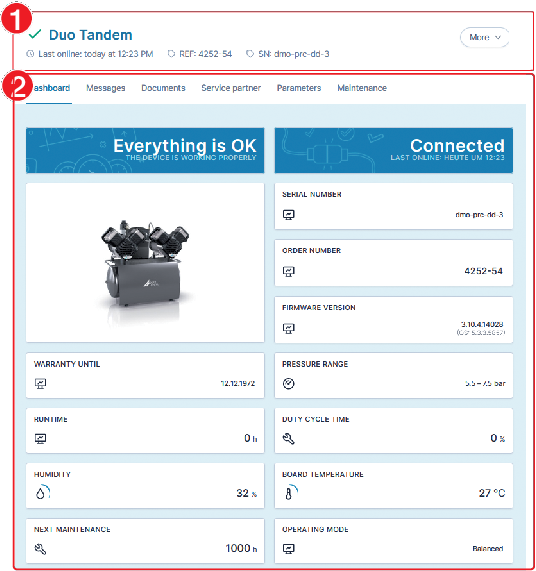
Le Informazioni di base dell'apparecchio includono l'identificazione del prodotto, il codice e la matricola dell'apparecchio, oltre ai dati relativi all'ultima volta in cui è stato online.
Le schede consentono di accedere alle seguenti informazioni:
Dashboard | Panoramica sullo stato attuale dell'apparecchio e visualizzazione delle informazioni di base |
Messaggi | È possibile effettuare una ricerca in tutti i messaggi dell'apparecchio. I messaggi sono in ordine cronologico. Nell'elenco è possibile cercare per codice o messaggio. |
Documenti | Guide e ulteriori informazioni fornite dal centro di download sono disponibili al sito duerrdental.com (e per i Service Partner anche su duerrdental.net) |
Service partner | È possibile memorizzare il Service Partner dell'apparecchio. |
Parametri | Parametri dell'apparecchio che possono essere richiamati o impostati (in funzione del ruolo dell'utente, per es. Amministratore) |
Manutenzione | Elenco delle operazioni di manutenzione con indicazione della data di scadenza e dei pezzi di ricambio necessari |
Altre impostazioni dell'apparecchio possono essere effettuate tramite il pulsante più:
Registrazione del prodotto 2+1 | Registrare l'apparecchio in Dürr Dental per richiedere l'estensione della garanzia |
Impostazioni | Impostare la sede dell'apparecchio |
Eliminare apparecchio Ricollegandolo alla rete, l'apparecchio viene automaticamente aggiunto all'elenco degli apparecchi. |
Gli scanner per film ai fosfori trasmettono a VS Monitor solo i dati puri dell’apparecchio (ad es. messaggi, informazioni sulla manutenzione). Non vengono trasmesse immagini o dati del paziente.
Il software d'immagini è necessario per utilizzare lo scanner per film ai fosfori o per impostare i parametri di ripresa.
La linguetta della scheda Dashboard fornisce una panoramica sullo stato attuale dell'apparecchio
Inoltre al suo interno vengono visualizzate informazioni di base, quali ad esempio il codice, la matricola, la versione del firmware e la garanzia.
In base all'apparecchio vengono indicati i relativi parametri attuali e il tempo residuo fino alla manutenzione successiva.
La schermata dettagliata Messaggi mostra i messaggi comparsi per l'apparecchio. Le segnalazioni vengono distinte nelle seguenti categorie:
 | Guasto per esempio Una testata compressore è in avaria |
 | Avviso per esempio Contenitore di raccolta amalgama pieno al 95% |
 | Avvertenza per esempio Richiesta sostituzione filtri |
 | Information per esempio Prossima manutenzione tra 30 giorni |
Se per un apparecchio è presente un messaggio delle categorie Guasto o Attenzione, il messaggio compare in  I miei apparecchi nell'interfaccia utente basata su Cloud. Nell'elenco degli apparecchi l'icona si modifica.
I miei apparecchi nell'interfaccia utente basata su Cloud. Nell'elenco degli apparecchi l'icona si modifica.
L'icona di notifica mostra anche un fumetto e l'icona nella barra delle applicazioni viene evidenziata nel colore corrispondente al livello del messaggio (p. es.  ). Qualora siano presenti più messaggi, viene visualizzato il colore del livello di messaggio più urgente.
). Qualora siano presenti più messaggi, viene visualizzato il colore del livello di messaggio più urgente.
Altre informazioni disponibili per l'apparecchio (p. es. le guide in formato PDF o video) sono elencate nell'area dettagli alla voce Documenti.
Per i partner di servizio vengono visualizzati tutti i documenti che sono disponibili per questo apparecchio anche nel portale duerrdental.net.
I documenti richiesti più frequentemente possono essere aggiunti ai  documenti salvati nella barra di navigazione.
documenti salvati nella barra di navigazione.
 .
. .
.Nella scheda Parametri possono essere richiamati i parametri dell'apparecchio impostati. Se dispone dei diritti necessari, l'utente può anche modificare i parametri dell'apparecchio.
Per gli apparecchi diagnostici, i parametri possono essere modificati solo direttamente sull’apparecchio o tramite il software di imaging.
La modifica viene inviata all'apparecchio. Non appena il parametro è modificato nell'apparecchio, viene visualizzato un messaggio nel software.
Finché la modifica non è stata completata nell'apparecchio, non è possibile effettuare altre modifiche nel software.
Nella linguetta della scheda Manutenzione vengono visualizzate le operazioni di manutenzione periodiche.
Quando una manutenzione è in scadenza, il segnalibro Manutenzione viene messo in evidenza con  . Inoltre viene inviata un'e-mail (vedi anche Inserire i contatti per le notifiche).
. Inoltre viene inviata un'e-mail (vedi anche Inserire i contatti per le notifiche).
Le operazioni di manutenzione sono raggruppate in base alla scadenza e possono essere aperte o chiuse.
Facendo clic su Visualizzare pezzi di ricambio viene visualizzato l'elenco dei pezzi di ricambio necessari per le operazioni di manutenzione.
Una volta eseguita un'operazione di manutenzione, può essere confermata dall'amministratore o dal tecnico.
 I miei apparecchi, selezionare l'apparecchio e passare alla scheda Manutenzione.
I miei apparecchi, selezionare l'apparecchio e passare alla scheda Manutenzione. .
. Le operazioni di manutenzione effettuate vengono visualizzate nello storico apparecchio.
 I miei apparecchi, selezionare l'apparecchio e passare alla scheda Manutenzione.
I miei apparecchi, selezionare l'apparecchio e passare alla scheda Manutenzione.Per motivi legali, i parametri per la sterilizzazione possono essere impostati solo direttamente sull'apparecchio e non tramite VS Monitor.
Per le Hygoclave 50 collegate, tutti i protocolli di sterilizzazione nuovi ed esistenti sull’apparecchio vengono automaticamente salvati localmente sul computer su cui è disponibile l'installazione del server nella rete locale.
I protocolli di sterilizzazione sono memorizzati per ogni apparecchio (numero di serie) nella seguente directory
C:\Dokumente\Dürr Dental\[Seriennummer]\[Jahr]\[Monat]
Le informazioni e le impostazioni dell'utente connesso si trovano lungo il margine inferiore della barra di navigazione.
Cliccando sull'utente connesso si apre un menu contestuale con varie funzioni:
 | Il mio account utente:
|
 | Modificare la lingua |
 | Aprire Aiuto |
 | Note legali
|
 | Disconnessione utente |
VS Monitor fornisce ai partner dell'assistenza una panoramica dello stato degli apparecchi assegnati loro da varie pratiche.
È inoltre possibile richiamare gli interventi di manutenzione dovuti e imminenti tramite l'interfaccia utente basata su cloud.
Il Service Partner deve essere registrato presso Dürr Dental.
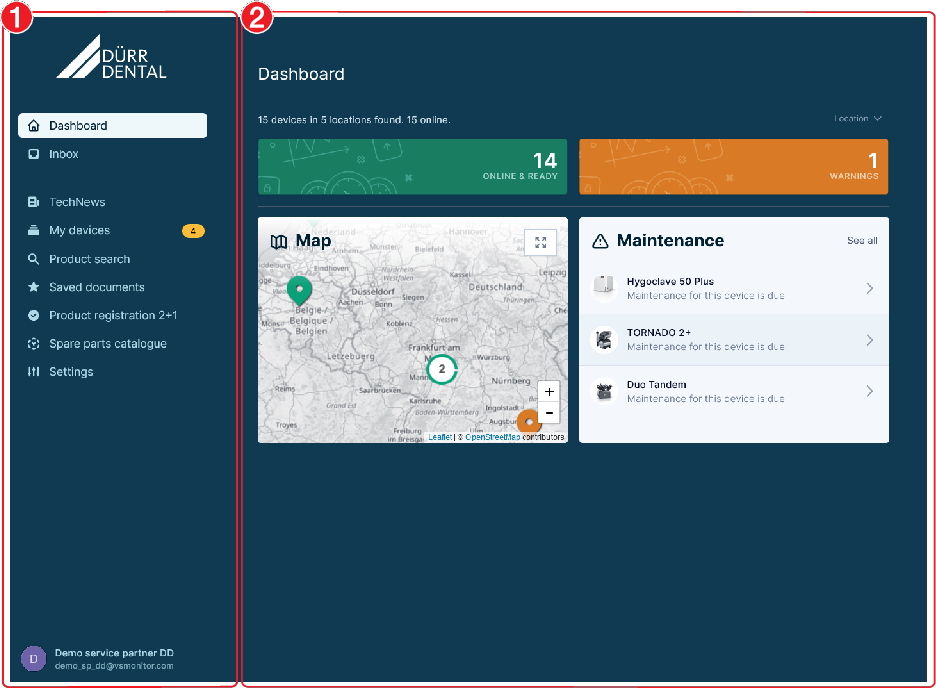
L'interfaccia utente del Cloud è composta dalla barra di navigazione e dall'area del contenuto.
L'area del contenuto è in funzione della schermata selezionata nella barra di navigazione.
La barra di navigazione consente di selezionare diverse schermate, a seconda del ruolo dell'utente che ha effettuato l'accesso:
 | Dashboard | Pagina iniziale, panoramica dello stato degli apparecchi e sedi La sezione Manutenzioni viene visualizzata solo se sono presenti manutenzioni in scadenza. |
 | Posta in arrivo | Note per il partner di servizio:
|
 | TechNews | Informazioni aggiornate da Dürr Dental |
 | I miei apparecchi | Informazioni su tutti gli apparecchi disponibili nella rete locale. Se vi sono apparecchi in stato Guasto, Attenzione o Nota, il numero di tali apparecchi viene indicato nella barra di navigazione. Il colore di sfondo indica il massimo livello di messaggio registrato. vedi anche I miei apparecchi |
 | Ricerca prodotti | Ricerca di informazioni sui prodotti Dürr Dental in base al numero di serie, al numero d'ordine o al nome del prodotto. Tramite l'app può essere facilmente scansionata per la ricerca anche la targhetta. |
 | Documenti salvati | Documenti che sono stati evidenziati come preferiti |
 | Registrazione del prodotto 2+1 | Registrare un nuovo apparecchio in Dürr Dental per richiedere l'estensione della garanzia. |
 | Catalogo Ricambi | Link al catalogo ricambi di Dürr Dental, viene aperta una nuova finestra del browser |
 | Impostazioni | Creare e modificare sedi, utenti e notifiche |
Quando si accede al cloud per la prima volta, il browser propone di accettare le notifiche di questo sito web. Ciò significa che le notifiche desktop di VS Monitor saranno visualizzate in futuro quando il browser è aperto su questo computer. Non è necessario che il sito web di VS Monitor sia aperto.
Le notifiche possono essere attivate/disattivate in qualsiasi momento tramite le impostazioni del browser.
Esistono diversi tipi di postazioni per la struttura organizzativa:
 | Sede principale Sede creata automaticamente. Tale sede può essere modificata o rinominata, ma non eliminata. Qui vengono gestiti i membri (utenti), vedi anche Gestione membri. |
 | Regione Sede senza indirizzo, per raggruppare le sedi |
 | Sede con indirizzo Se l'indirizzo è stato inserito per almeno una sede, le sedi vengono visualizzate sulla mappa nel |
Il partner di servizio ha automaticamente una  sede principale.
sede principale.
Se uno studio ha assegnato degli apparecchi al partner di assistenza e questi sono stati confermati dal partner di assistenza, lo studio appare come una  sede nell'organizzazione del partner di servizio.
sede nell'organizzazione del partner di servizio.
Per una migliore visione d'insieme, le sedi possono essere riassunte in  regioni e
regioni e  sedi. Per ogni sede è possibile impostare notifiche individuali (vedere anche Inserire i contatti per le notifiche).
sedi. Per ogni sede è possibile impostare notifiche individuali (vedere anche Inserire i contatti per le notifiche).
Esempio di struttura organizzativa:
| ||
| ||
| ||
| ||
| ||
| ||
| ||
| ||
 Impostazioni.
Impostazioni. regione.Viene creata una
regione.Viene creata una  sede con indirizzo.
sede con indirizzo.È possibile eliminare una sede solo se non sono presenti apparecchi assegnati o sedi subordinate. Prima di eliminare, è necessario eliminare tutti gli apparecchi e le sedi subordinate associati.
La sede sovraordinata non può essere eliminata.
 .
.I membri sono degli utenti che possono accedere all’organizzazione nel monitor VS. Possono essere aggiunti solo alla sede principale.
Esistono diversi ruoli con diversi diritti di accesso:
Ruolo | Diritti di accesso |
|---|---|
Iscritto | Richiedere informazioni sull'apparecchio |
Amministratore | Gestire le sedi Gestione membri Gestire gli apparecchi Impostare i parametri dell'apparecchio |
Tecnico | Impostare i parametri dell'apparecchio (funzione ampliata) |
 Impostazioni.
Impostazioni. .
. Modifica ruolo.
Modifica ruolo. .
. Cancella.
Cancella.Se per un apparecchio è presente un messaggio importante (guasto) o sono in scadenza operazioni di manutenzione, il software informa automaticamente i contatti registrati in Notifiche.
Le notifiche possono essere registrate su tutti i livelli dell'organizzazione. Se un contatto di notifica viene visualizzato in grigio, questo è inserito in una posizione di livello superiore.
 Impostazioni.
Impostazioni. accanto alla voce.
accanto alla voce. Cancella.
Cancella.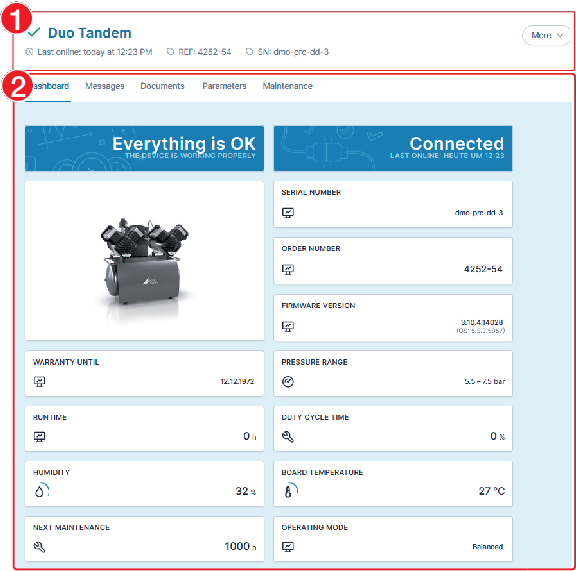
Le Informazioni di base dell'apparecchio includono l'identificazione del prodotto, il codice e la matricola dell'apparecchio, oltre ai dati relativi all'ultima volta in cui è stato online.
Le schede consentono di accedere alle seguenti informazioni:
Dashboard | Panoramica dello stato attuale dell'apparecchio e visualizzazione delle informazioni di base, vedere Dashboard |
Messaggi | Tutti i messaggi dell’apparecchio possono essere interrogati, vedere Eseguire query nei messaggi attuali. I messaggi sono in ordine cronologico. Nell'elenco è possibile cercare per codice o messaggio. |
Documenti | Istruzioni disponibili e ulteriori informazioni dal centro di download su duerrdental.com e duerrdental.net, vedere Visualizzare i documenti relativi all'apparecchio |
Parametri | Parametri dell’apparecchio che possono essere interrogati o impostati (a seconda del ruolo dell'utente, ad esempio Admin), vedere Impostare i parametri dell'apparecchio. |
Manutenzione | Elenco degli interventi di manutenzione con dettagli sulla data di scadenza e sulle parti di ricambio necessarie, vedere Manutenzione. |
Altre impostazioni dell'apparecchio possono essere effettuate tramite il pulsante più:
Registrazione del prodotto 2+1 | Registrare l'apparecchio in Dürr Dental per richiedere l'estensione della garanzia |
Catalogo Ricambi | Link ai ricambi dell'apparecchio nel Catalogo Ricambi |
Impostazioni | Eliminare apparecchio Ricollegandolo alla rete, l'apparecchio viene automaticamente aggiunto all'elenco degli apparecchi. |
Le riparazioni che esulano dalla manutenzione ordinaria devono essere eseguite esclusivamente da tecnici specializzati o dalla nostra assistenza tecnica.
Errore | Possibile causa | Rimedio |
|---|---|---|
L'apparecchio non è visualizzato nella lista degli apparecchi | L'apparecchio non è collegato alla rete |
|
Le impostazioni del firewall non sono corrette |
| |
Impostazioni di rete errate nel pannello di controllo del sistema |
| |
Firmware dell'apparecchio o apparecchio obsoleti non supportati | Se l'apparecchio è supportato:
| |
L'utente non ha eseguito l'accesso a VS Monitor tramite l'icona di notifica. |
| |
Configurazione di rete errata |
| |
Lo stato dell'apparecchio non viene aggiornato; i messaggi non vengono visualizzati | Collegamento con apparecchio interrotto |
|
Servizio VistaSoft Monitor arrestato sul computer (installazione del server) |
| |
Collegamento a internet interrotto |
| |
L'utente non ha eseguito l'accesso a VistaSoft Monitor tramite l'icona di notifica. |
| |
Informazioni sulla Dashboard dell'apparecchio limitate | Versione del firmware dell'apparecchio non aggiornata |
|
Nessuna visualizzazione di stato per lo scanner per lastre di imaging in VS Monitor | Installazione di VS Monitor e VistaSoft non sullo stesso computer o versione non corretta |
|
 |
Hersteller / Manufacturer: |
DÜRR DENTAL SE Höpfigheimer Str. 17 74321 Bietigheim-Bissingen Germany Fon: +49 7142 705-0 www.duerrdental.com info@duerrdental.com |